Tin học lớp 4 trang 45, 46, 47 Bài 5 : Thực hành tổng hợp
Với giải Tin học lớp 4 trang 45, 46, 47 Bài 5: Thực hành tổng hợp chi tiết giúp học sinh dễ dàng xem và so sánh lời giải từ đó biết cách làm bài tập môn Tin học 4
A. Hướng dẫn tin học lớp 4 trang 45, 46, 47 Hoạt động thực hành Bài 5:
Hướng dẫn tin học lớp 4 trang 45 Câu 1
Nối theo mẫu
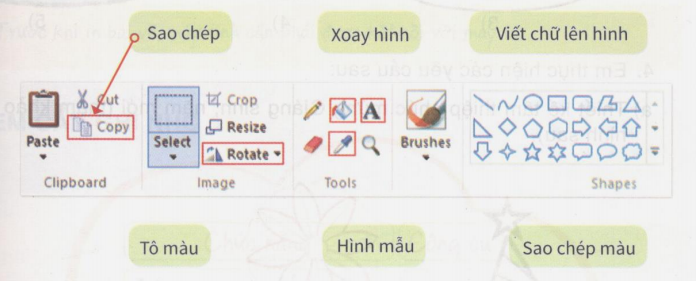
Trả lời
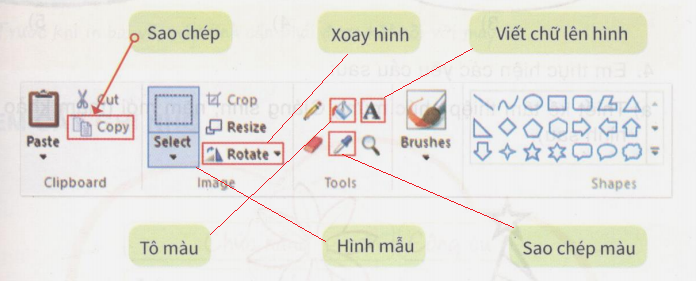
Hướng dẫn tin học lớp 4 trang 45 Câu 2
Vẽ hình theo mẫu, lưu bài vẽ có tên THỰC HÀNH TỔNG HỢP.

Trả lời
Bước 1. Em nháy vào biểu tượng Paint trên màn hình máy tính để khởi động chương trình.
Bước 2. Vẽ hình a
- Em chọn công cụ vẽ hình vuông, độ dày nét vẽ 1pv để vẽ bề mặt chiếc đồng hồ
- Em chọn công cụ vẽ đường thẳng để vẽ kim giờ và kim phút
- Em chọn ![]() trên thẻ Home, di chuyển chuột đến vị trí thích hợp, nháy chuột để gõ nội dung và gõ ra ngoài khung chữ để kết thúc.
trên thẻ Home, di chuyển chuột đến vị trí thích hợp, nháy chuột để gõ nội dung và gõ ra ngoài khung chữ để kết thúc.
Bước 3. Vẽ hình b
- Em chọn công cụ vẽ hình chữ nhật, độ dày nét vẽ 1 px để vẽ khuôn mặt cho ông già Noel
-Em chọn công cụ vẽ hình tam giác để vẽ mũ cho ông già Noel
- Em chọn công cụ vẽ đường gấp khúc để vẽ râu và miệng, chọn công cụ vẽ hình tròn để vẽ mũ và trang trí mũ.
- Em chọn công cụ tô màu ![]() trên thẻ Home để tô màu đỏ cho chiếc mũ và chiếc mũi của ông già Noel.
trên thẻ Home để tô màu đỏ cho chiếc mũ và chiếc mũi của ông già Noel.
Bước 4. Vẽ hình c
- Em chọn công cụ vẽ hình chữ nhật, độ dày nét vẽ 1px để vẽ tòa tháp
- Em chọn công cụ vẽ hình tam giác để vẽ mái tòa tháp
- Em chọn công cụ vẽ đường gấp khúc để vẽ cánh cửa và những lá cờ của tòa tháp.
Bước 5. Lưu hình
- Em chọn File -> Save as -> Mở ra thư mục của em trên máy tính -> Đặt tên bài vẽ là THỰC HÀNH TỔNG HỢP và nhấn chọn Save
Hướng dẫn tin học lớp 4 trang 46 Câu 3
Em hãy sắp xếp các bước để vẽ được hình chiếc bánh sinh nhật như sau rồi thực hiện vẽ chiếc bánh sinh nhật theo các bước mà em đã sắp xếp.
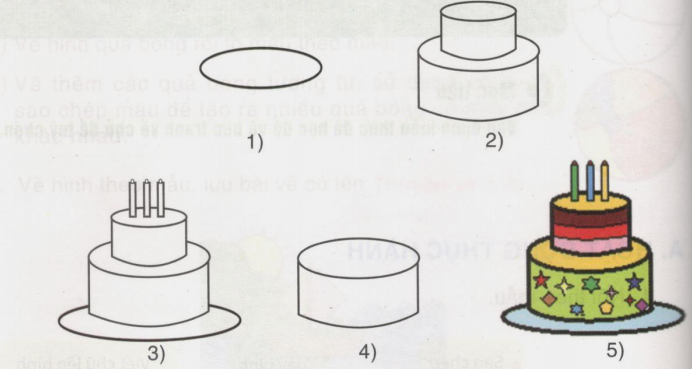
Trả lời
- Thứ tự sắp xếp đúng là: 1->4->2->3->5
- Em có thể vẽ theo mẫu sau
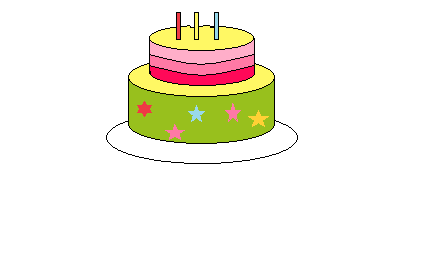
Hướng dẫn tin học lớp 4 trang 46 Câu 4
Em thực hiện các yêu cầu sau
a) Thiết kế tấm thiệp Giáng sinh, chúc mừng năm mới (tham khảo các hình sau)
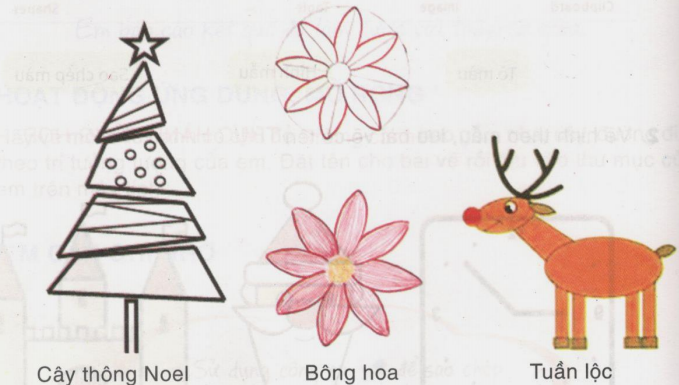
b) Viết lời chúc Giáng sinh, năm mới lên tấm thiệp. Đặt tên bài vẽ là Thiệp chúc mừng rồi lưu vào thư mục của em trên máy tính.
Trả lời
Em có thể vẽ theo mẫu sau:

B. Hướng dẫn tin học lớp 4 trang 45, 46, 47 Hoạt động ứng dụng, mở rộng Bài 5:
Phần C
Em thực hiện thao tác in bài vẽ ra giấy theo hướng dẫn
Bước 1. Trong vùng trang vẽ, nhấn tổ hợp phím Ctrl + P
Bước 2. Cửa sổ Print hiện ra như hình bên
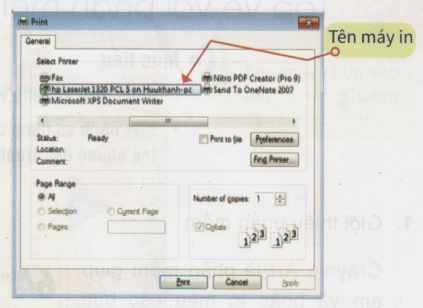
Bước 3. Em nháy chọn vào tên máy in rồi chọn Print để in.
|
Trước khi in bài vẽ, máy tính cần phải được kết nối với máy in |

Xem thêm các chương trình khác:
- Giải sách giáo khoa Toán lớp 4 | Toán lớp 4 Tập 1, Tập 2 (sách mới)
- Bài tập cuối tuần Toán lớp 4 (sách mới) | Kết nối tri thức, Cánh diều, Chân trời sáng tạo
- Lý thuyết Toán lớp 4
- Các dạng Toán lớp 4
- Bài tập Toán lớp 4
- Giải Vở bài tập Toán lớp 4
- Giáo án Toán lớp 4 (sách mới) | Kết nối tri thức, Chân trời sáng tạo, Cánh diều
- Bài tập Tiếng Anh lớp 4 có đáp án
- Giải sgk Tiếng Anh 4 | Giải bài tập Tiếng Anh 4 Học kì 1, Học kì 2 (sách mới)
- Giải sbt Tiếng Anh 4
- Giải sgk Tiếng Việt lớp 4 | Soạn Tiếng Việt lớp 4 Tập 1, Tập 2 (sách mới)
- Tập làm văn lớp 4 (sách mới) | Để học tốt Tiếng Việt lớp 4 Văn mẫu lớp 4
- Giải VBT Tiếng Việt lớp 4
- Giáo án Tiếng Việt lớp 4
- Giải sgk Lịch sử lớp 4
- Giải Vở bài tập Lịch sử lớp 4
